4 Langkah Instalasi Mendeley MS Word Plugin
Mendeley merupakan salah satu aplikasi yang digunakan untuk memanajemen daftar pustaka/referensi seorang penulis akademik dalam karya yang ditulisnya. Penggunaan Mendeley yang mudah dan gratis menjadi incaran bagi mahasiswa yang sedang menyelesaikan karya tulis atau tugas akhirnya berupa skripsi, tetapi terkadang kesulitan dalam memahami penggunaannya. Nah, pada artikel kali ini kita akan membahas salah satu fitur yang ditawarkan oleh Mendeley yaitu MS Word Plugin. Fitur ini memungkinkan penulis untuk mengintegrasikan Mendeley ke dalam tulisannya yang ditulis menggunakan Microsoft Word. Untuk itu, perhatikan dengan seksama langkah-langkah yang akan diuraikan dalam artikel ini.
1. Install Aplikasi Mendeley Dekstop
Langkah pertama yang harus dilakukan yaitu menginstall aplikasi Mendeley Dekstop yang dapat diunduh langsung di websitenya Mendeley. Pastikan kamu mengunduh langsung dari websitenya bukan merupakan bajakan karena akan memungkinkan adanya ancaman ransomware maupun sejenisnya yang dapat merugikan kamu sendiri.
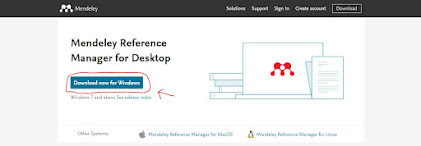 |
| Gambar 1. Website mendeley dan tempat pengunduhannya |
2. Membuat Akun Mendeley
Apabila kamu belum memiliki akun Mendeley, kamu dapat melakukan registrasi di www.mendeley.com dengan mencari fitur "Create Account" seperti yang dimunculkan pada gambar 1. Selain itu, kamu juga dapat melakukan registrasi langsung di dalam aplikasi Mendeley Dekstop dengan meng-klik "register" seperti gambar 2.
 |
| Gambar 2. Tampilan awal Mendeley Dekstop |
Apabila kamu sudah mempunyai akun Mendeley sebelumnya, maka cukup memasukkan e-mail dan password dengan benar dan tekan "sign in", maka kamu akan masuk ke dalam tampilan dashboard Mendeley Dekstop kamu sendiri.
3. Aktifkan Mendeley MS Word Plugin
Pada tampilan dashboard (gambar 3) selanjutnya, kamu perlu melakukan pengaktifan MS Word Plugin terlebih dahulu agar Mendeley kamu dapat dideteksi oleh MS Word.
 |
| Gambar 3. Tampilan dashboard Mendeley Dekstop yang sudah diisi |
Langkah selanjutnya tekan fitur "tools" hingga muncul menu bersusun ke bawah (lihat gambar 4) dan klik "Install MS Word Plugin". Tunggu beberapa saat.
 |
| Gambar 4. Tools pada Mendeley |
4. Cek MS Word
Langkah terakhir untuk memastikan apakah Mendeley MS Word Plugin kamu sudah aktif atau belum silakan buka Microsoft Word kamu. Kemudian pilih tab "References" dan pastikan telah muncul ribbon Mendeley Cite-O-Matic. Maka Mendeley MS Word Plugin kam dapat digunakan.
 |
| Gambar 5. Mendeley MS Word Plugin telah aktif |
Pada beberapa kasus yang penulis temukan dalam beberapa pemberian tutorial, beberapa laptop atau pc terkadang bagian MS Word-nya perlu dilakukan pengaturan secara manual. Adapun pengaturannya sebagai berikut file → option → add ins → "cari nama mendeley" → manage "word add-ins" → ok (lihat gambar 6).
 |
| Gambar 6. Solusi untuk Mendeley MS Word Plugin yang tidak terdeteksi |
Demikianlah tutorial pemasangan Mendeley MS Word Plugin yang dapat kamu coba di laptop atau komputer kamu. Tujuan pemasangan ini mempermudah kamu dalam melakukan pengutipan dan pembuatan daftar pustaka yang sangat mudah. Tunggu apa lagi, yuk segera install Mendeley MS Word Plugin, tapi sebelum itu jangan lupa download Mendeley for Dekstop ya! Apabila ada pertanyaan dapat meninggalkan komentar di kolom komentar bawah ini.

